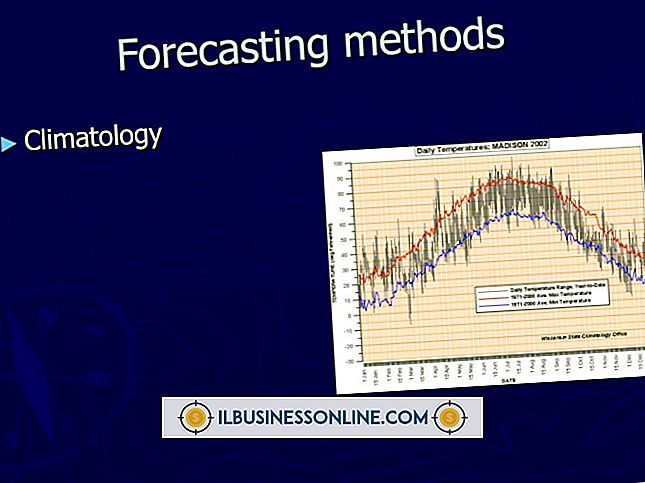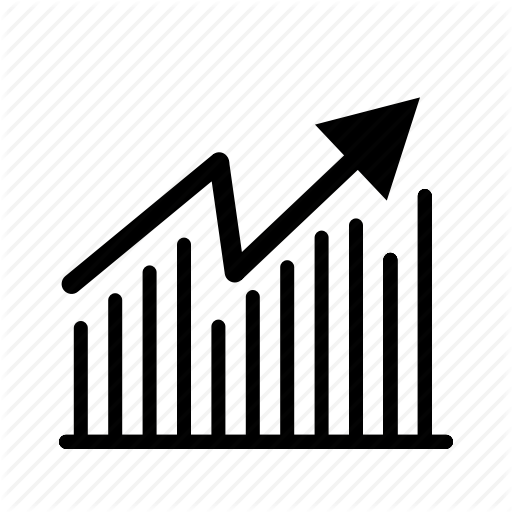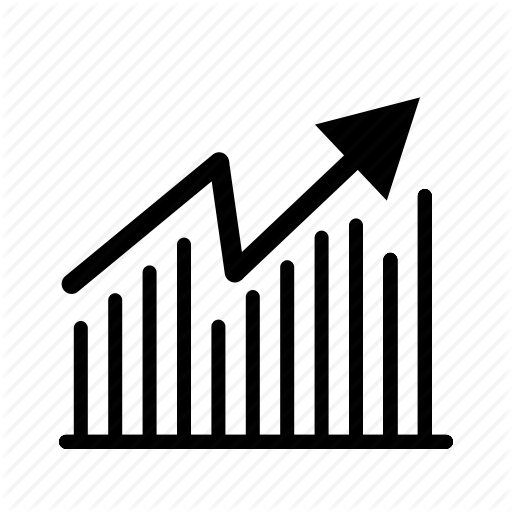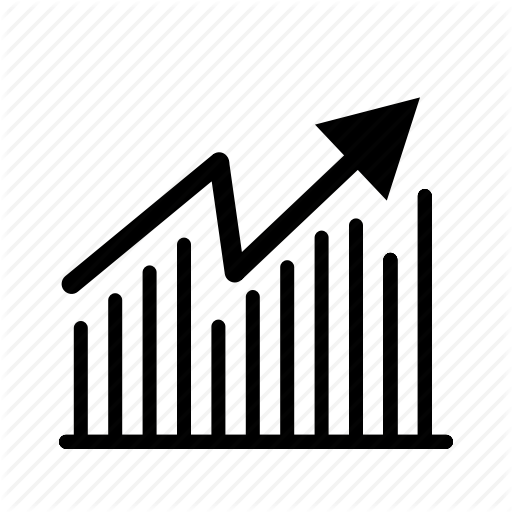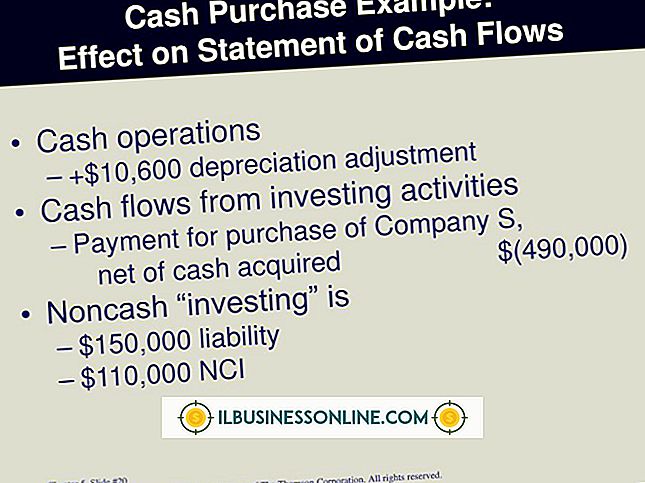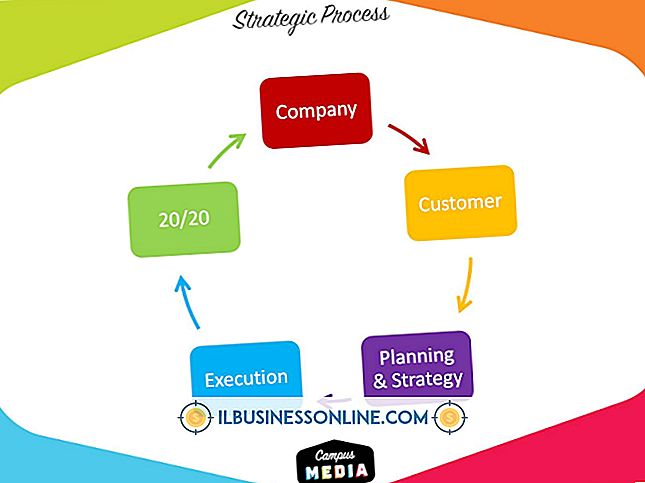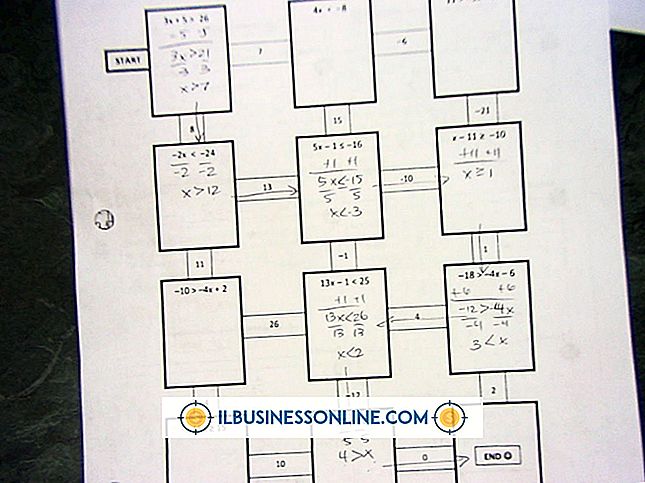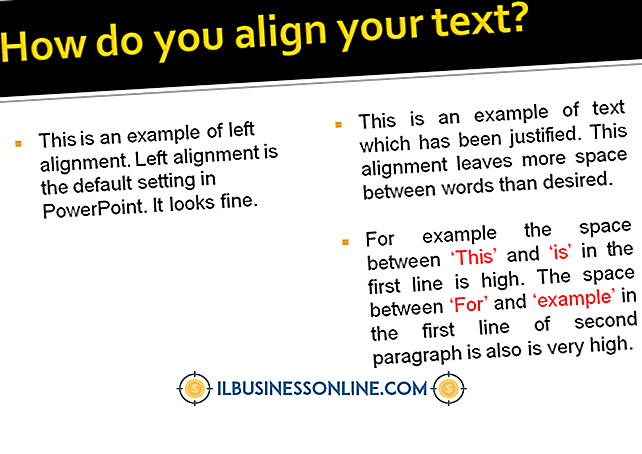วิธีการสร้างข้อความในรูปร่างของครึ่งวงกลมใน Powerpoint 2007
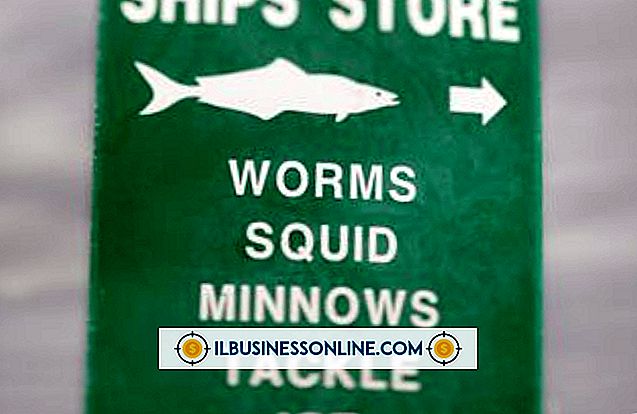
สร้างรูปร่างที่น่าตื่นเต้นด้วยข้อความในงานนำเสนอ PowerPoint ครั้งต่อไปของคุณ ยกตัวอย่างเช่นแหวนครึ่งวงกลมข้อความเป็นสัญลักษณ์ที่น่าสนใจในการแบ่งปันคำพูดของคุณและมันก็ใช้ได้กับสตาร์บัคส์คอฟฟี่และบาวาเรียนมอเตอร์เวิร์ค (ซึ่งเป็น BMW ในภาษาทั่วไป) PowerPoint 2007 มีเครื่องมืออักษรศิลป์ที่ช่วยให้คุณสร้างข้อความไม่เพียง แต่ในครึ่งวงกลม แต่ในทุกประเภทของวงคลื่นคลื่นเอียงและจางหายไปเพื่อให้คุณสามารถปรับคำของคุณให้เป็นรูปทรงตามที่คุณต้องการ
1
เปิดงานนำเสนอ PowerPoint ที่ว่างเปล่าหรือที่มีอยู่แล้วคลิกที่สไลด์ที่คุณต้องการวางข้อความ คลิกที่แท็บ "แทรก"
2
คลิก "อักษรศิลป์" ในแผงข้อความและเลือกหนึ่งในรูปแบบที่ตั้งไว้ล่วงหน้า หากคุณไม่ชอบตัวเลือกคุณสามารถเปลี่ยนได้ในภายหลัง นี่เป็นเพียงจุดเริ่มต้นสำหรับคุณ
3
พิมพ์ข้อความที่คุณต้องการให้เป็นส่วนโค้งในกล่องที่ปรากฏบนสไลด์ที่คุณเลือก
4
คลิกที่แท็บ "รูปแบบ" ที่ด้านขวาของ Microsoft Office Ribbon พิมพ์หมายเลขเดียวกันลงในทั้งกล่องความสูงและความกว้างในส่วนขนาดทางด้านขวาสุด สี่นิ้วดีสำหรับข้อความส่วนใหญ่ กด "Enter" เมื่อเสร็จสิ้น
5
คลิกปุ่ม "เอฟเฟ็กต์ข้อความ" ในส่วนลักษณะอักษรศิลป์ ปุ่มดูเหมือนตัวอักษร A ที่มีแสงสีน้ำเงินล้อมรอบ คลิกที่ "Transform" และเลือก "Arch Up" หรือ "Arch Down" ใต้หัวข้อ Wrap
6
ปรับขนาดกล่องอักษรศิลป์เพื่อทำให้ครึ่งวงกลมมีขนาดตามที่คุณต้องการ คลิกที่มุมใดมุมหนึ่งกดปุ่ม "Shift" ค้างไว้แล้วลากจนกว่าจะมีขนาดที่เหมาะสม ปล่อยปุ่มเมาส์แล้วปล่อยปุ่ม "Shift" กดปุ่ม Shift ค้างไว้เปลี่ยนความสูงและความกว้างของรูปร่างตามสัดส่วน รูปร่างยังคงเป็นครึ่งวงกลมที่สมบูรณ์แบบเพราะมันอยู่ในสี่เหลี่ยมที่สมบูรณ์แบบ หากคุณต้องการรูปวงรีครึ่งอย่ากดปุ่ม "Shift" ค้างไว้เมื่อคุณปรับขนาด
ปลาย
- คลิกและลากรูปสี่เหลี่ยมขนมเปียกปูนที่ด้านซ้ายของส่วนโค้งข้อความเพื่อทำให้ข้อความใช้วงกลมมากหรือน้อย ลากจากขวาไปซ้ายเพื่อปรับความสูงของข้อความ ลากจากบนลงล่างเพื่อปรับจำนวนรอบของข้อความที่ครอบคลุม